Preizkušeni popravki za napako updates.exe
- Updates.exe je izvršljiva datoteka za Windows OS, ki ji ni mogoče zaupati.
- Upoštevajte, da sta lahko updates.exe in update.exe nevarna za računalnik.
- Če zaženete preverjalnik sistemskih datotek in skeniranje DISM, lahko napako odpravite v hipu.

XNAMESTITE TAKO, DA KLIKNETE NA PRENOS DATOTEKE
Ta programska oprema bo popravila običajne računalniške napake, vas zaščitila pred izgubo datotek, zlonamerno programsko opremo, napako strojne opreme in optimizirala vaš računalnik za največjo zmogljivost. Odpravite težave z računalnikom in odstranite viruse zdaj v treh preprostih korakih:
- Prenesite Restoro PC Repair Tool ki prihaja s patentiranimi tehnologijami (patent na voljo tukaj).
- Kliknite Zaženi skeniranje da poiščete težave z operacijskim sistemom Windows, ki bi lahko povzročale težave z računalnikom.
- Kliknite Popravi vse za odpravo težav, ki vplivajo na varnost in delovanje vašega računalnika.
- Restoro je prenesel 0 bralcev ta mesec.
Številne datoteke se namestijo v sistem Windows prek posodobitev ali prenosa datotek. Te datoteke so lahko legitimne, nekatere pa so zlonamerna programska oprema ali virusi. Vendar pa je datoteka updates.exe ena od tistih datotek, ki bi jih morali uporabniki upoštevati.
Druga datoteka, ki bi jo morali odstraniti, je Pojavno sporočilo SLU_Updater.exe na osebnih računalnikih z operacijskim sistemom Windows.
Kaj je updates.exe?
Mnogi uporabniki se pritožujejo nad datoteko updates.exe v svojem računalniku in ne vedo, kaj pomeni ali kaj počne. Je izvršljiva datoteka za operacijski sistem Windows zaradi datoteke .exe razširitev datoteke proti temu.
Poleg tega Trojanec: Win32/Sulunch!gmb oz Trojanec: Win32/Tookibe. B!bit (zaznal Microsoft) in Trojan. Win32.Scar.fwsf oz Trojan. Win32.Scar.lpco (zaznal Kaspersky) je bilo ugotovljeno, da ima to ime.
Ali se updates.exe razlikuje od update.exe?
Datoteka updates.exe se nekoliko razlikuje od datoteke update.exe. Njihove osnovne razlike so:
- Razlika v črkovanju – Večina uporabnikov ne opazi razlike v črkovanju. Vendar sta datoteki različni in pomenita različni entiteti, čeprav sta si v nekaterih primerih podobni.
- Različica različnih aplikacij – Razlikujejo se po tem, da je update.exe različica družine črvov IRCBot in trojanskih konjev IRC. Prikaže se kot sporočilo o napaki. Medtem ko je datoteka updates.exe a Izvedljiva datoteka sistema Windows, kot rečeno prej.
Kljub temu imata updates.exe in update.exe le eno skupno stvar: lahko sta zlonamerna programska oprema ali virusa. To pomeni, da je njihova prisotnost lahko nevarna za vaš računalnik.
Kako popravim napako updates.exe?
Preden nadaljujete z naprednim odpravljanjem težav, preglejte naslednje:
- Prekinite vse oddaljene povezave iz računalnika.
- Ustvarite varnostno kopijo slike sistema da preprečite izgubo podatkov.
- Znova zaženite Windows v varnem načinu in preverite, ali napaka updates.exe še vedno obstaja.
Če napake ne morete odpraviti, nadaljujte z naslednjimi rešitvami.
1. Zaženite SFC in DISM, da popravite poškodovane sistemske datoteke
- Levi klik na Začetek gumb, vrsta Ukazni poziv, nato izberite Zaženi kot skrbnik.
- Kliknite ja če je Nadzor uporabniškega računa prikaže se poziv.
- Vnesite naslednje in pritisnite Vnesite:
sfc /scannow
- Vnesite naslednje ukaze in pritisnite Vnesite:
DISM /Online /Cleanup-Image /RestoreHealth
- Znova zaženite računalnik in preverite, ali se updates.exe še vedno pojavlja.
Skeniranje SFC in DISM bo odkrilo poškodovane sistemske datoteke in obnovilo poškodovane datoteke. Preverite kako popraviti možnost zagona kot skrbnika, ki ne deluje na svojih osebnih računalnikih.
Strokovni nasvet:
SPONZORIRANO
Nekaterih težav z osebnim računalnikom je težko rešiti, zlasti ko gre za poškodovana skladišča ali manjkajoče datoteke Windows. Če imate težave pri odpravljanju napake, je vaš sistem morda delno pokvarjen.
Priporočamo, da namestite Restoro, orodje, ki bo skeniralo vaš stroj in ugotovilo, v čem je napaka.
Klikni tukaj za prenos in začetek popravljanja.
Včasih lahko ročno izvajanje skeniranja SFC in DISM traja nekaj časa, zato priporočamo, da poskusite uporabiti namensko orodje, kot je Restoro, da to storite samodejno.
Ta programska oprema vam lahko pomaga pregledati vašo napravo in vam nato ponudi podrobno poročilo z manjkajočimi ali poškodovanimi sistemskimi datotekami, nato pa nadaljuje z iskanjem zdravih delov kot zamenjave.
⇒Pridobite Restoro
2. Zaženite obnovitev sistema
- Levi klik na Začetek gumb in tip Obnovi, nato kliknite na Ustvari obnovitveno točko.
- Pojdi na Zaščita sistema zavihek in izberite Obnovitev sistema.

- Izberite drugo obnovitev sistema in kliknite Naslednji da izberete določeno obnovitveno točko.

- Izberite zadnjič, ko je vaš računalnik deloval brezhibno, in kliknite Naslednji.

- Kliknite na Končaj gumb.
Obnovitev sistema datira vaš računalnik nazaj do zadnjega časa, ko je pravilno deloval, in odstrani poškodovane datoteke, kot je updates.exe. Preverite kako popraviti obnovitveno točko, če ne deluje in če imate kakršne koli težave z izvajanjem.
- Ali res potrebujemo kanal za posodobitev prijateljev in skupnosti Xbox?
- Napaka modrega zaslona UsbHub3.sys: vzroki in kako jih odpraviti
3. Odstranite nedavno nameščeno programsko opremo
- Pritisnite Windows + R ključi za odpiranje Teči pogovorno okno, tip appwiz.cplin kliknite v redu odpreti Program in funkcije.
- Pojdi do Dodaj ali odstrani programe Možnost, izberite program, ki ga želite odstraniti, in kliknite Odstrani gumb.

- Sledite pozivu na zaslonu, da dokončate postopek, nato znova zaženite računalnik.
Datoteka updates.exe je lahko datoteka za aplikacijo, ki je bila nedavno nameščena v vašem računalniku. Torej, odstranitev aplikacije bi morala to popraviti. Preberite o drugih načine za odstranitev aplikacij na vašem računalniku.
4. Posodobite operacijski sistem Windows
- Pritisnite Windows + jaz ključ za odpiranje Nastavitev sistema Windowss app.
- Izberite Posodobitve in varnost.

- Kliknite na Windows Update in izberite Preveri za posodobitve.

Če so na voljo kakršne koli posodobitve, jih bo poiskal in namestil.
Posodobitev operacijskega sistema Windows bo odpravila napake v vašem računalniku in posodobila gonilnike. Lahko odpravi napako updates.exe. Preberite o popravljanje, da se sistem Windows ne povezuje s storitvijo posodabljanja če se napaka pojavi na vašem računalniku.
Končno lahko naši bralci preverijo najboljša protivirusna programska oprema za osebne računalnike z operacijskim sistemom Windows za zaščito svojih računalnikov.
V spodnjem prostoru za komentarje nam sporočite, katere rešitve so vam ustrezale.
Imate še vedno težave? Popravite jih s tem orodjem:
SPONZORIRANO
Če zgornji nasveti niso rešili vaše težave, se lahko vaš računalnik sooči z globljimi težavami s sistemom Windows. Priporočamo prenos tega orodja za popravilo računalnika (ocenjeno odlično na TrustPilot.com), da jih preprosto obravnavate. Po namestitvi preprosto kliknite Zaženi skeniranje in nato pritisnite na Popravi vse.
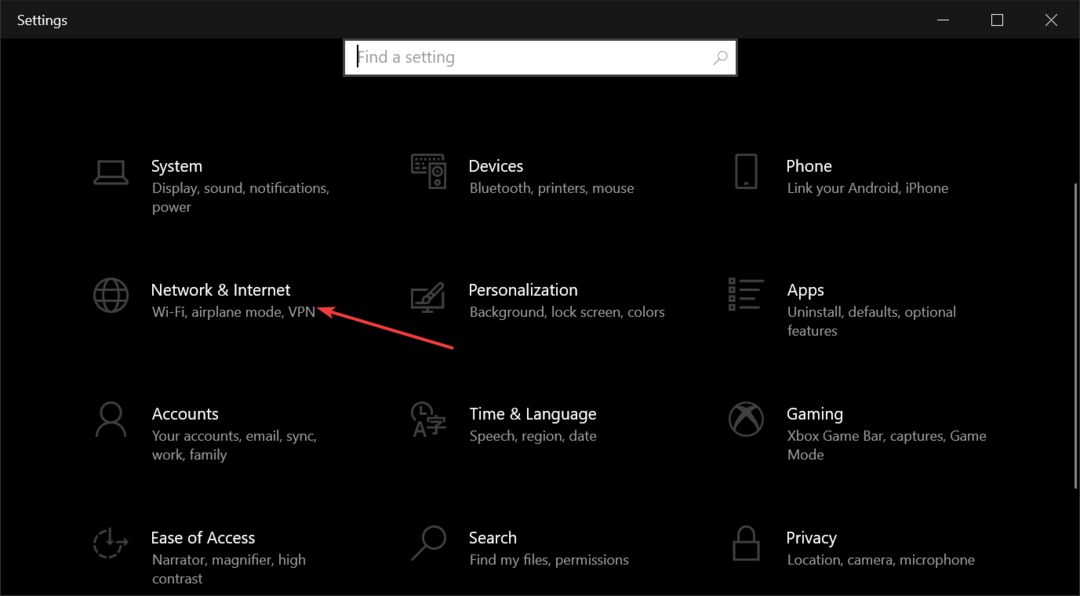
![Najboljši graditelj spletnih strani z umetno inteligenco [od 7, ki smo jih preizkusili]](/f/9488b0fcafa156d1c472c157666fd813.png?width=300&height=460)
